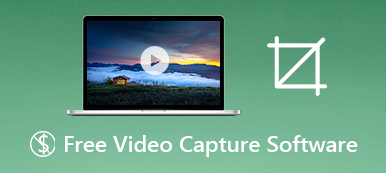A CyberLink U Meeting egy felhőalapú videokonferencia-szolgáltatás online webináriumok és videotalálkozók készítésére. Alkalmazást biztosít Windows, macOS, Android és iOS rendszerekhez. Így a felhasználók számítógépen vagy mobilon bármikor csatlakozhatnak a megbeszélésekhez. A szolgáltatás négy csomagot kínál, és az alapcsomag konferenciánként 30 percig ingyenes, egyszerre maximum 25 résztvevővel. Ez az útmutató három módszert mutat be rögzítse a CyberLink U találkozót.

- 1. rész: A CyberLink U Meeting rögzítése Macen és PC-n
- 2. rész: Hogyan rögzíthetjük a CyberLink U találkozót online
- 3. rész: Gyakran feltett kérdések az U Találkozó felvételéről
1. rész: A CyberLink U Meeting rögzítése Macen és PC-n
1. módszer: Hogyan kell rögzíteni az U találkozót a számítógépen
A rögzítési funkció be van építve a PC-s alkalmazásba. Ez azt jelenti, hogy az U Meetinget külön szoftver nélkül rögzítheti PC-n.

1 lépés Nyissa meg az U Meeting PC-kliensét, és jelentkezzen be fiókjába. Hozzon létre egy találkozót, és hívjon meg embereket, hogy csatlakozzanak.
2 lépés Kattintson az Rekord gombot a bal alsó sarokban az U találkozó azonnali rögzítéséhez.
3 lépés Amikor a konferencia befejeződött, kattintson a megáll gombot.
2. módszer: Az U találkozó rögzítésének legjobb módja a számítógépen és a Mac számítógépen
Sajnos a rögzítési funkció csak a PC-re készült alkalmazásban érhető el. Ráadásul túl egyszerű a fejlett igényekhez. Apeaksoft Screen Recorder a legjobb alternatíva. Ez a legjobb módja a találkozó rögzítésének mások tudta nélkül. Ezenkívül kiváló minőségű kimenettel rendelkezik, így nem marad le semmiről. A legjobb az egészben az, hogy még időbeosztást is készíthet arra az esetre, ha nem tartózkodik a számítógép közelében, amikor a találkozót tartják.

4,000,000 + Letöltések
Rögzítsen CyberLink videofelvételeket a PC-n és a Mac-en.
Javítsa a találkozó felvételeit a fejlett technológiával.
Adja meg véleményét a felvételhez valós időben.
Az ülés felvételeinek megtekintése a beépített médialejátszóval.
Mondanom sem kell, hogy a legjobb megoldás az U Meeting felvétele PC-re és Mac-re.
Hogyan lehet rögzíteni az U találkozót PC-n és Mac-en
1 lépés Telepítse az U Meeting Recorder alkalmazást
Indítsa el a legjobb U Meeting felvevőt, miután telepítette a számítógépére. Két verzió létezik, az egyik PC-re, a másik pedig Mac-re. Választ Videó az otthoni felületről.

2 lépés Rekord U Találkozó
Nyissa meg a CyberLink U klienst, és forduljon a felvevő szoftverhez. Engedélyezze DISPLAY, választ szokás és a Válassza ki a régiót / ablakot, és kattintson a kliens ablakra. Ha hozzá szeretné adni az arcát a felvételhez, engedélyezze Webkamera; ellenkező esetben tiltsa le. Ezután válassza ki a hangforrást, pl Rendszer Sound és a Mikrofon. Kattintson az REC gombot, és indítson értekezletet a CyberLink U-ban.

3 lépés Az ülés rögzítésének előnézete és mentése
A rögzítés során megjelenik egy eszköztár több gombbal. A Toll gomb segítségével festményeket adhat hozzá a felvételhez és a Háló gombbal képernyőképet készíthet. Ha le szeretné állítani a felvételt, kattintson a gombra megáll gomb megnyomásával léphet be az előnézeti ablakba. Üsd a játszani gombot az U Meeting felvétel előnézetéhez. Ha elégedett vele, kattintson a Megtakarítás gomb. A Csipesz eszköz a szükségtelen keretek eltávolítására szolgál.

Kövesse a fenti hasonló lépéseket, és megteheti rögzítse a Zoom találkozót, WebEx értekezlet stb.
2. rész: Hogyan rögzíthetjük a CyberLink U találkozót online
Csak alkalmanként szeretné rögzíteni a CyberLink U találkozót? Apeaksoft ingyenes képernyő-felvevő a legegyszerűbb lehetőség. Webalapú értekezletrögzítőként nem telepíthető, és teljesen ingyenesen használható semmilyen webböngészőben, például Chrome, Safari, Firefox stb.
 Ajánlást
Ajánlást- Rögzítsen minden online találkozót egy kattintással.
- Támogassa a webkamerát és a belső vagy külső mikrofont is.
- Mentsen online találkozókat HD MP4 videofájlokban.
- Nincs vízjel vagy rögzítési hosszkorlát.
A CyberLink U találkozó ingyenes online rögzítése
1 lépés Ha rögzíteni szeretne egy értekezletet a CyberLink U-n, nyissa meg a böngészőt, és keresse fel a https://www.apeaksoft.com/free-online-screen-recorder/ oldalt. Kattints a Felvétel megkezdése gombra kattintva letöltheti az indítót.

2 lépés Kattintson az monitor gombot, és rögzítési régióként válassza ki az U Meeting klienst. Bekapcsol Rendszerhang és állítsa be a hangerőt. Ha a reakciókat rögzíteni szeretné a felvétel mellett, engedélyezze Webkamera és a Mikrofon. Ha csak rögzíteni szeretné az értekezletet, tiltsa le Webkamera és a Mikrofon.

3 lépés Hit a REC gombot a U értekezlet rögzítésének elindításához. Várja meg, amíg az értekezlet befejeződik, és kattintson a gombra megáll gomb. Ezután töltse le a megbeszélés felvételét a merevlemezére.
Ez az ingyenes szoftver lehet a játékszoftver hogy könnyedén rögzítse a játékot a számítógépen.
3. rész: Gyakran feltett kérdések az U Találkozó felvételéről
Hogyan rögzíthetem az U Meeting iPhone vagy Android rendszeren?
Általánosságban elmondható, hogy három lehetősége van az U Meeting mobil eszközön történő rögzítésére. A natív képernyő-felvevő funkció az első lehetőség. Az iOS képernyőfelvétele azonban csak a ReplayKit által támogatott alkalmazásokban érhető el. Harmadik féltől származó képernyőfelvevő alkalmazások, mint például az AZ képernyőfelvevő, egy másik lehetőség. Utolsó, de nem utolsósorban a választás az, ha a képernyőt számítógépre tükrözik, és az U Találkozót egy asztali programmal rögzítik.
Mi a CyberLink süti házirendje?
A CyberLink sütiket és más tacking technológiákat használ az adatok gyűjtésére annak érdekében, hogy a lehető legjobb felhasználói élményt nyújtsa. Sokkal jobb, ha ellátogat a sütikre, és eldönti, engedélyezi-e vagy sem.
Titokban rögzíthetem a CyberLink U értekezletet?
Harmadik féltől származó találkozófelvevő programot használ, a CyberLink U nem tudja észlelni vagy értesíteni más résztvevőket.
Összegzés
Ez az útmutató három módszert ismertet a CyberLink-videomegbeszélés rögzítésére Windows és Mac rendszeren. Mivel a natív rögzítési funkció csak a PC-kliensben érhető el, más lehetőségeket is figyelembe kell vennie, például az Apeaksoft Screen Recorder-t. Ezenkívül a későbbi bónuszeszközök széles skáláját kínálja a találkozó rögzítéséhez. Több kérdés? Kérjük, hagyja üzenetét alább.